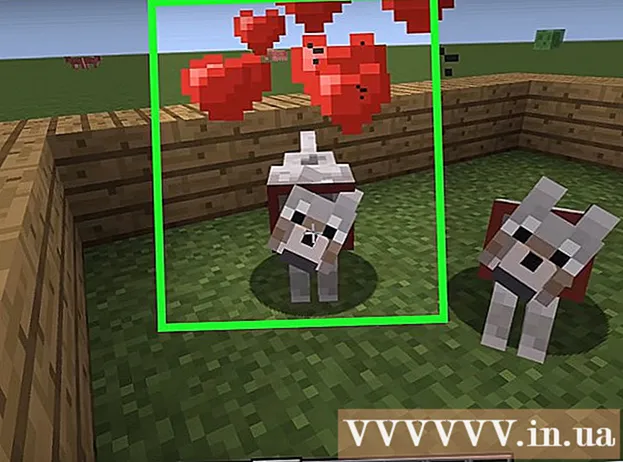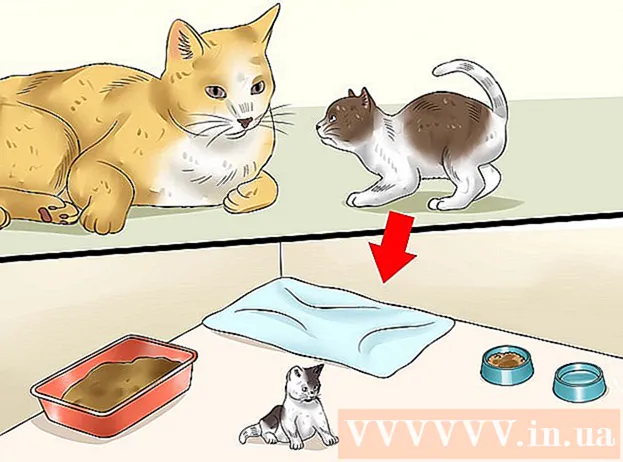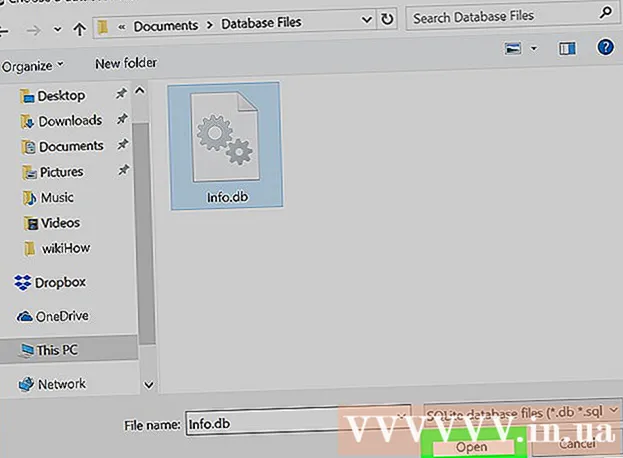लेखक:
Louise Ward
निर्मितीची तारीख:
3 फेब्रुवारी 2021
अद्यतन तारीख:
1 जुलै 2024

सामग्री
हा लेख आपल्या संगणकावर किंवा iPad वर रँडम Randक्सेस मेमरी कशी स्थापित केली जाते ते कसे तपासायचे हे दर्शविते. खुले कार्यक्रम योग्यरित्या चालू असल्याचे सुनिश्चित करण्यासाठी रॅम अंशतः जबाबदार आहे.
पायर्या
3 पैकी 1 पद्धत: विंडोजवर
. स्क्रीनच्या डाव्या कोप corner्यात असलेल्या विंडोज लोगोवर क्लिक करा.
. विंडोच्या डाव्या कोप .्यात असलेल्या गिअर चिन्हावर क्लिक करा प्रारंभ करा. हे सेटिंग्ज विंडो उघडेल.

. स्क्रीनच्या वरील डाव्या कोपर्यात Appleपल लोगो क्लिक करा. मेनू येथे दिसेल.
आयपॅडचा. निळ्या पार्श्वभूमीवर "अ" अक्षरासह अॅप स्टोअर अॅपवर टॅप करा.
- या पद्धतीत अॅप्स वापरण्यासाठी आपल्या आयपॅडकडे कमीतकमी आयओएस 7 ची ऑपरेटिंग सिस्टम असणे आवश्यक आहे.
स्मार्ट मेमरी लाइट अनुप्रयोग शोधा. स्क्रीनच्या उजव्या कोपर्यात शोध बार टॅप करा आणि नंतर टाइप करा स्मार्ट मेमरी लाइट आणि बटणावर स्पर्श करा शोधा कीबोर्डच्या खाली निळा (शोध) उजवा कोपरा.
- आपण शोध बार दिसत नसल्यास प्रथम स्पर्श करून आपल्याकडे योग्य टॅब उघडला असल्याचे सुनिश्चित करा वैशिष्ट्यपूर्ण (वैशिष्ट्यीकृत) स्क्रीनच्या डाव्या कोपर्यात.

"स्मार्ट मेमरी लाइट" नावाचा अनुप्रयोग मिळवा. बर्याच वेळा शोध निकालांच्या शीर्षस्थानी असलेल्या अनुप्रयोगाचे नाव आपल्याला दिसेल.
स्पर्श करा मिळवा (घ्या). स्मार्ट मेमरी लाइट अॅपच्या उजवीकडे हा पर्याय आहे.

सूचित केल्यास टच आयडी प्रविष्ट करा. अॅप्स डाउनलोड करण्याची अनुमती देण्यासाठी टच आयडी फिंगरप्रिंट स्कॅन करा.- जर आपला आयपॅड टच आयडी वापरत नसेल तर आपण त्यास स्पर्श कराल स्थापित करा (सेटिंग्ज) विचारले असता स्क्रीनच्या तळाशी असतो आणि आपला IDपल आयडी संकेतशब्द प्रविष्ट करा.
ओपन स्मार्ट मेमरी लाइट. कृपया स्पर्श करा उघडा अॅप्लिकेशन डाउनलोड पूर्ण झाल्यानंतर अॅप स्टोअरमध्ये (उघडा) किंवा स्मार्ट मेमरी लाइट अनुप्रयोगाच्या संगणक चिपच्या चिन्हास स्पर्श करा.
आपल्या आयपॅडसाठी रॅमची एकूण रक्कम पहा. स्क्रीनच्या खालच्या-उजव्या कोपर्यात, आपल्याला आत असलेल्या संख्येसह एक मंडळ दिसेल - आयपॅडवर स्थापित रॅमची ही एकूण रक्कम आहे.
- बर्याच संगणकांप्रमाणे, आपण आयपॅडवर अधिक रॅम स्थापित करू शकत नाही.
आपल्या आयपॅडच्या वापरासाठी किती रॅम आहे ते तपासा. स्क्रीनच्या तळाशी प्रदर्शित निळ्या, लाल, हिरव्या आणि राखाडी पट्ट्या सध्या आयपॅडच्या वापरलेल्या रॅमचे वितरण, निश्चित रॅम, विनामूल्य रॅम आणि सिस्टमद्वारे वापरलेल्या रॅमचे प्रमाण दर्शवितात.
- आपण आपल्या आयपॅडवर स्क्रीनच्या उजवीकडे वापरलेल्या रॅमची वास्तविक टक्केवारी देखील पाहू शकता.
सल्ला
- स्मार्ट मेमरी लाइट अॅप आयपॅड आणि आयफोनवर उपलब्ध आहे.
- रॅम, ज्याला "क्लिपबोर्ड" देखील म्हटले जाते, ते हार्ड ड्राईव्हसारखे नाही; हार्ड ड्राइव्ह सहसा "डेटा संग्रहित करण्याचे ठिकाण" म्हणून समजले जाते.
- आपण आपल्या संगणकाची हार्ड ड्राइव्ह क्षमता देखील तपासू शकता.
चेतावणी
- 32-बिट आवृत्ती संगणक केवळ 4 जीबी क्षमतेसह रॅम वापरू शकतात; म्हणूनच, रॅमला मोठ्या क्षमतेने सुसज्ज केल्याने केवळ आपला पैसा वाया जाईल.